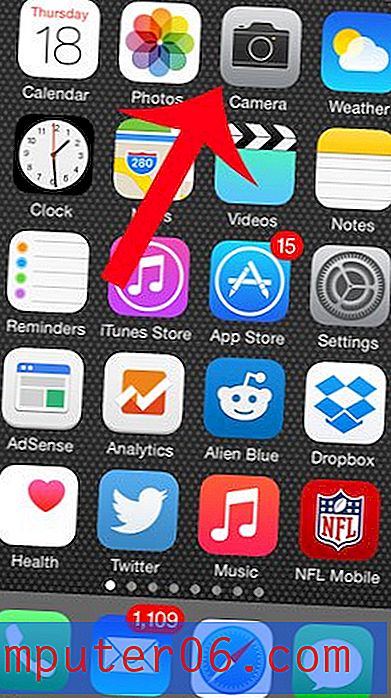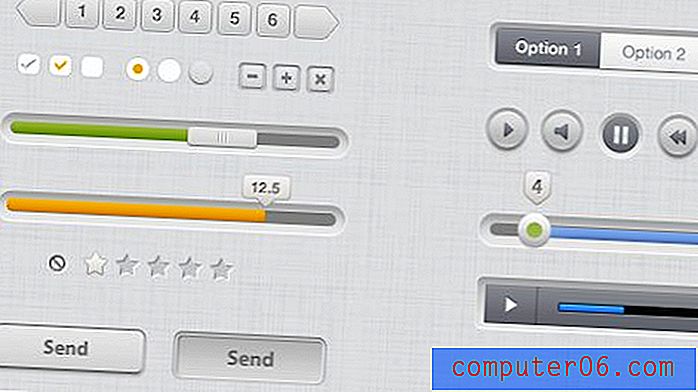Como instalar uma atualização de software no iOS 7 no iPad 2
A atualização do iOS 7 para o seu iPad 2 foi muito substancial, tanto pela revisão visual que ele recebeu quanto pelos novos recursos adicionados. Como todo novo sistema operacional não deixa de ter seus problemas, a Apple já lançou algumas atualizações que corrigiam alguns bugs e outros problemas. Mas se você sabe que há uma atualização de software disponível para o seu iPad 2 e não sabe como instalá-lo, siga o tutorial abaixo para saber como.
Você sabia que pode espelhar a tela do seu iPad na sua TV? requer um dispositivo chamado Apple TV, que também pode transmitir conteúdo do Netflix, Hulu Plus, iTunes e muito mais. Saiba mais sobre a Apple TV para ver se é algo que pode beneficiar sua casa.
Por que existe um número vermelho no ícone de configurações do meu iPad 2?
Você provavelmente está acostumado a ver círculos vermelhos com números no canto superior direito de alguns de seus aplicativos, mas pode ser um pouco confuso quando você o vê no ícone Configurações. Esse número está lá para informar que existe uma atualização de software para o seu iPad 2 e que você deve instalá-la o mais rápido possível. Essas atualizações geralmente adicionam novos recursos ou corrigem problemas com o dispositivo, melhorando sua experiência com o iPad. Observe que eles podem demorar um pouco e que geralmente é melhor instalá-los quando você estiver carregando o iPad e quando estiver conectado a uma rede Wi-Fi. Além disso, é uma boa idéia fazer backup do seu iPad no iTunes antes de instalar qualquer atualização, caso algo dê errado com a atualização. Você pode ler este artigo para aprender como fazer backup do seu iPad no iTunes.
Etapa 1: toque no ícone Configurações .

Etapa 2: selecione a opção Geral no lado esquerdo da tela.
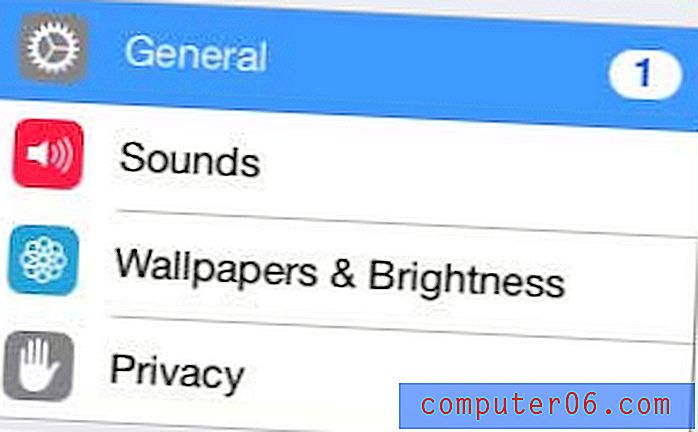
Etapa 3: toque no botão Atualização de software na parte superior direita da tela.
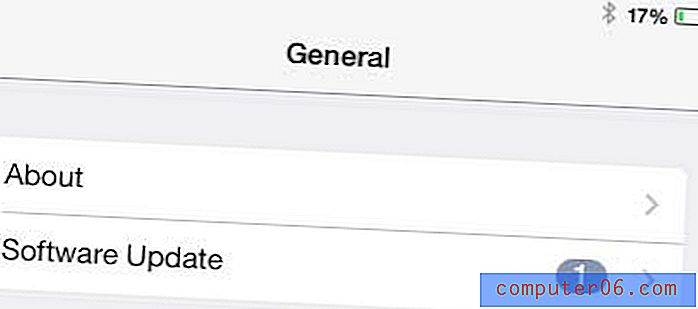
Etapa 4: toque no botão Instalar agora . Observe que a atualização requer uma quantidade mínima de espaço; portanto, pode ser necessário excluir alguns itens do seu iPad se aparecer uma mensagem indicando que não há espaço disponível suficiente para a atualização.
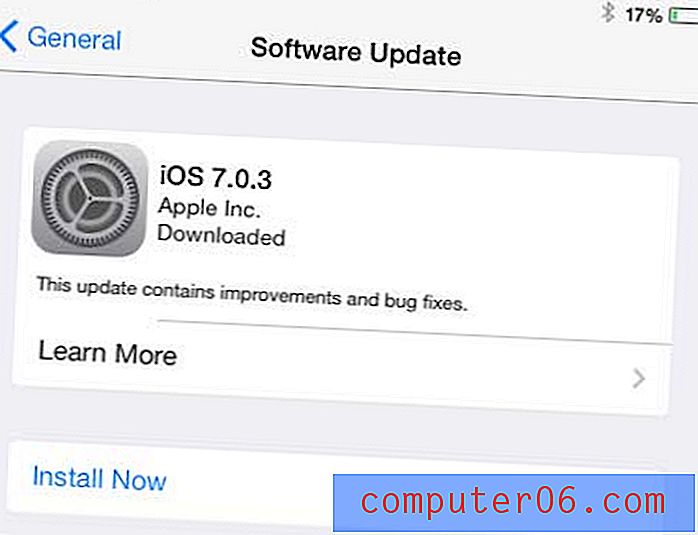
Etapa 5: toque no botão Concordo no canto superior direito da janela pop-up para aceitar os Termos e Condições.
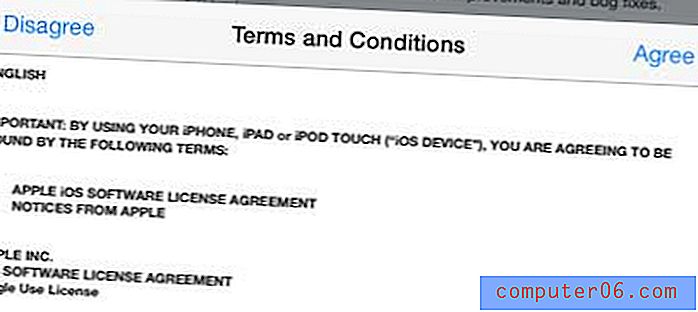
O seu iPad começará a instalar a atualização. Isso pode levar alguns minutos e seu iPad será reiniciado durante o processo.
Se você está pensando em adquirir um novo iPad, há várias opções disponíveis, tanto para o iPad de tamanho normal quanto para o iPad Mini. Veja toda a coleção de iPads disponíveis na Amazon para ver se há uma opção que agrada a você.
A instalação manual de atualizações de aplicativos no iPad 2 pode ser um aborrecimento, mas felizmente existe uma maneira de instalar todas essas atualizações com um botão. Clique aqui para saber como.